Spotify は、利用可能な最も広く使用されている音楽ストリーミングサービスの1つであり、何千人ものアーティストが聴いて発見することができます。 Spotifyを使用している音楽愛好家の場合、最高のオーディオ体験を得るために微調整できる設定が実際にあることを知っておく必要があります。
これらは、低音または高音のブースト、さまざまな種類の音楽のオーディオ設定の選択、全体的な音量レベルの変更など、Spotifyの設定です。
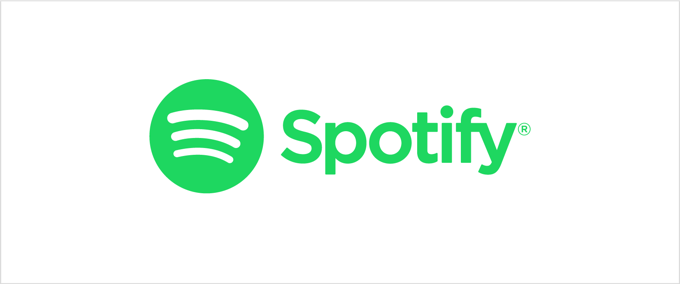
Spotifyを大きくする方法に関するこの記事は、iOSでSpotifyアプリを使用しているユーザーを対象としています。これらの設定を変更するには、Spotifyプレミアム が必要です。
Spotifyを大きくする方法
Spotifyを開いたら、右上隅にある歯車の記号を見つけます。ここに設定が表示されます。 。下にスクロールすると、[音量]というラベルの付いたセクションが表示されます。設定には、大音量、通常、静かの3つがあります。
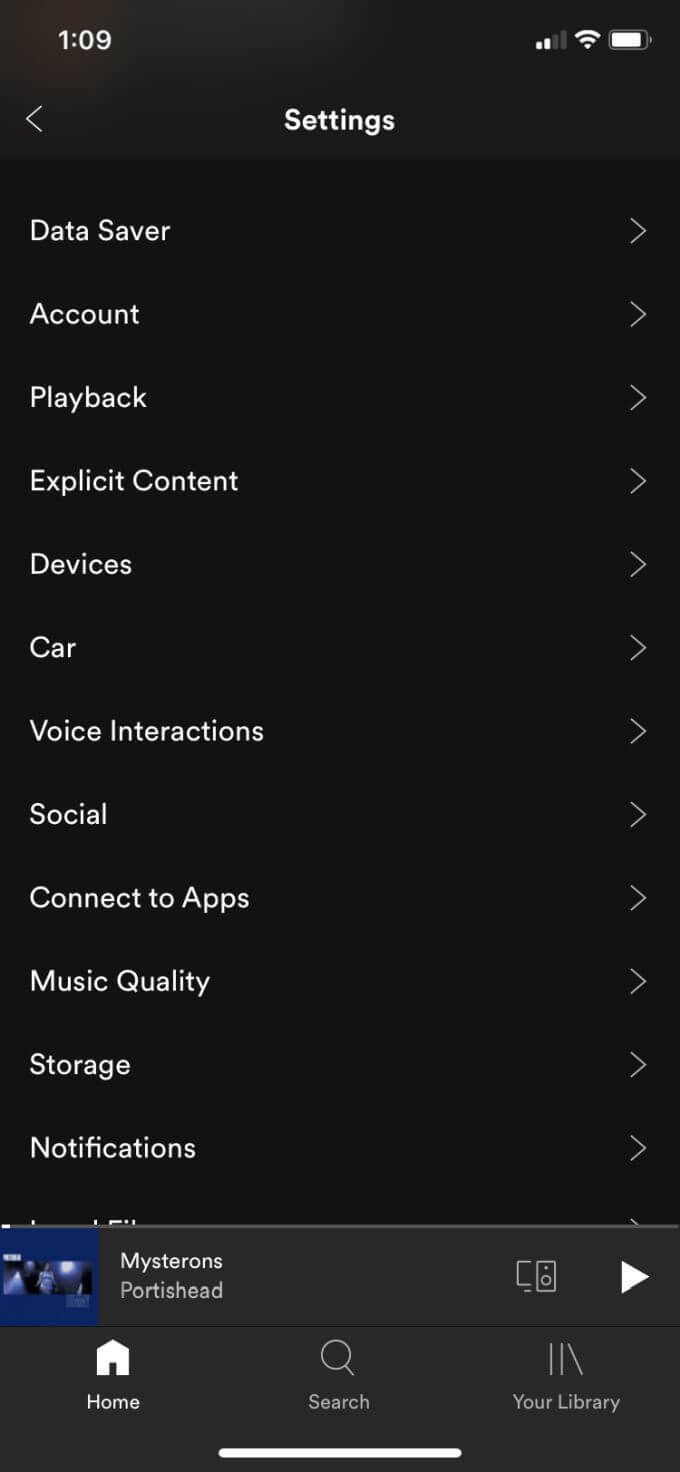
Spotifyは、デフォルトの音量レベルを通常に設定します。大音量に設定できます。大音量のオプションに加えて、「ダイナミクスを低下させる可能性がある」と表示されていることに気付くかもしれません。ダイナミクスとは、音楽の大音量と小音量の間の変化を指します。音量を大音量に調整すると、ダイナミクスが低下します。
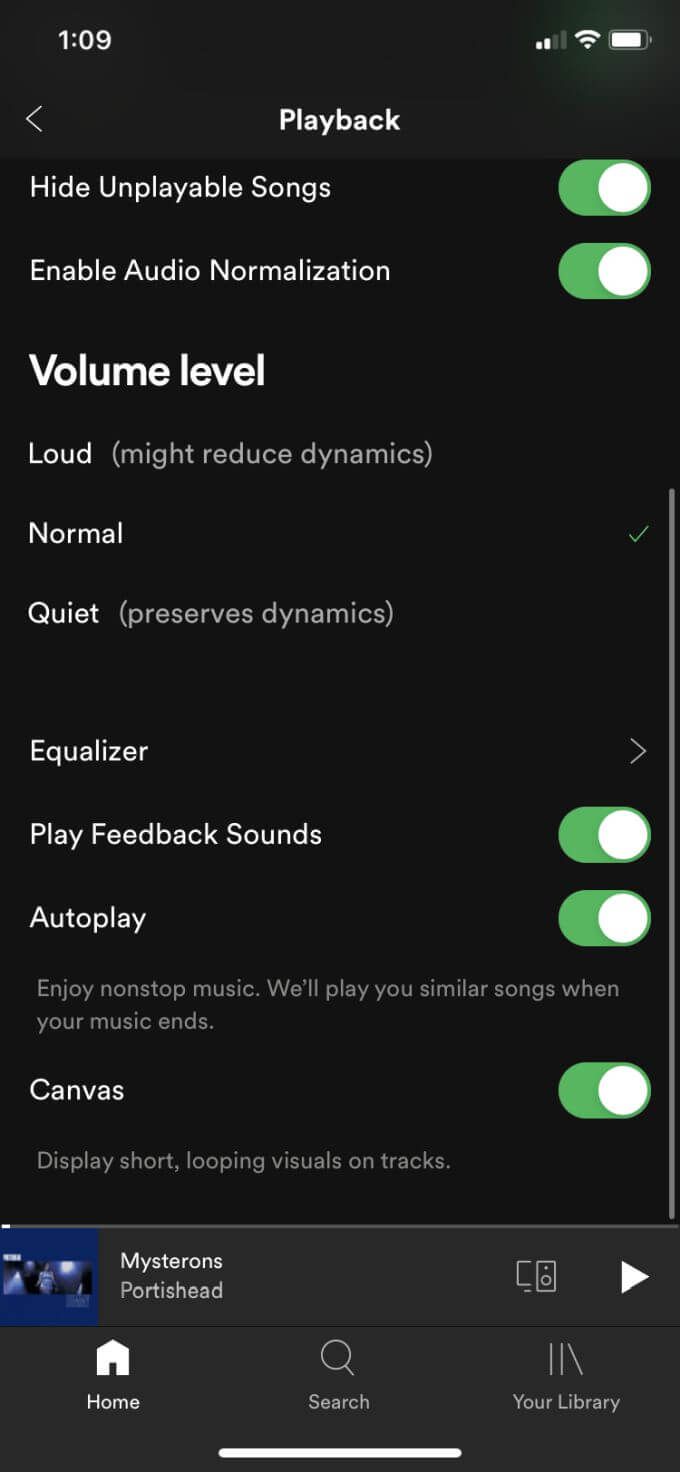
ただし、音質に大きな違いはなく、訓練を受けていない耳には、設定したときよりも音楽の音量が大きくなります。通常に。
もう1つの設定として、オーディオの正規化があります。これは、Spotifyがすべての曲の音量を同じに設定して、音量が大きいまたは小さい曲が違和感を感じないようにするための機能です。これをオフにすると、音量レベルを変更できなくなります。曲は元のミックスに忠実に再生されます。
音楽のサウンドを改善する方法
Spotifyの再生設定には、イコライザーと呼ばれるオプションもあります。これをタップすると、イコライザーバーが表示されます。イコライザーは、さまざまな種類の音楽のオーディオ周波数設定を調整します。
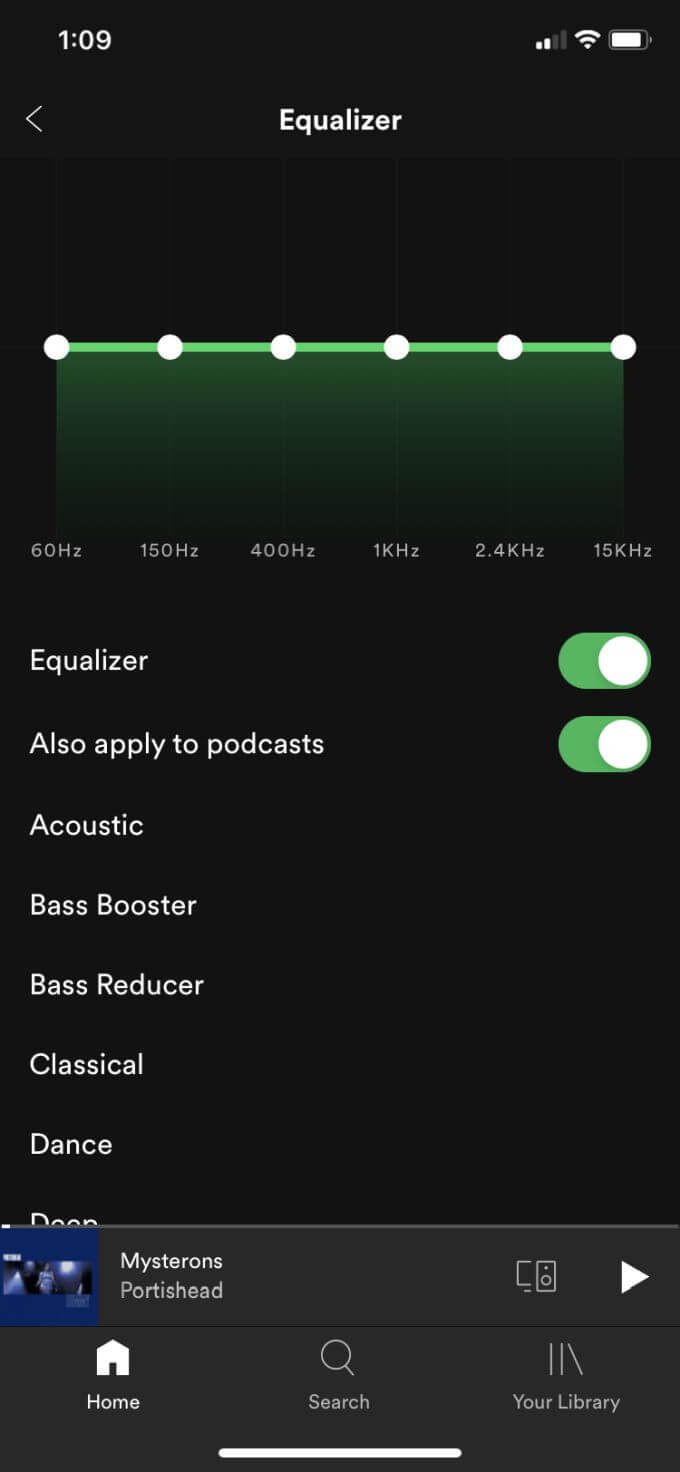
白い点をタップしてドラッグし、その周波数でオーディオを変更することで、手動で設定できます。または、複数のプリセットから選択することもできます。これらには、ベースブースター、エレクトロニカ、ヒップホップ、ロック、ポップなどが含まれます。曲の再生中にこれらの設定を変更して、さまざまな設定の違いを聞くことができます。
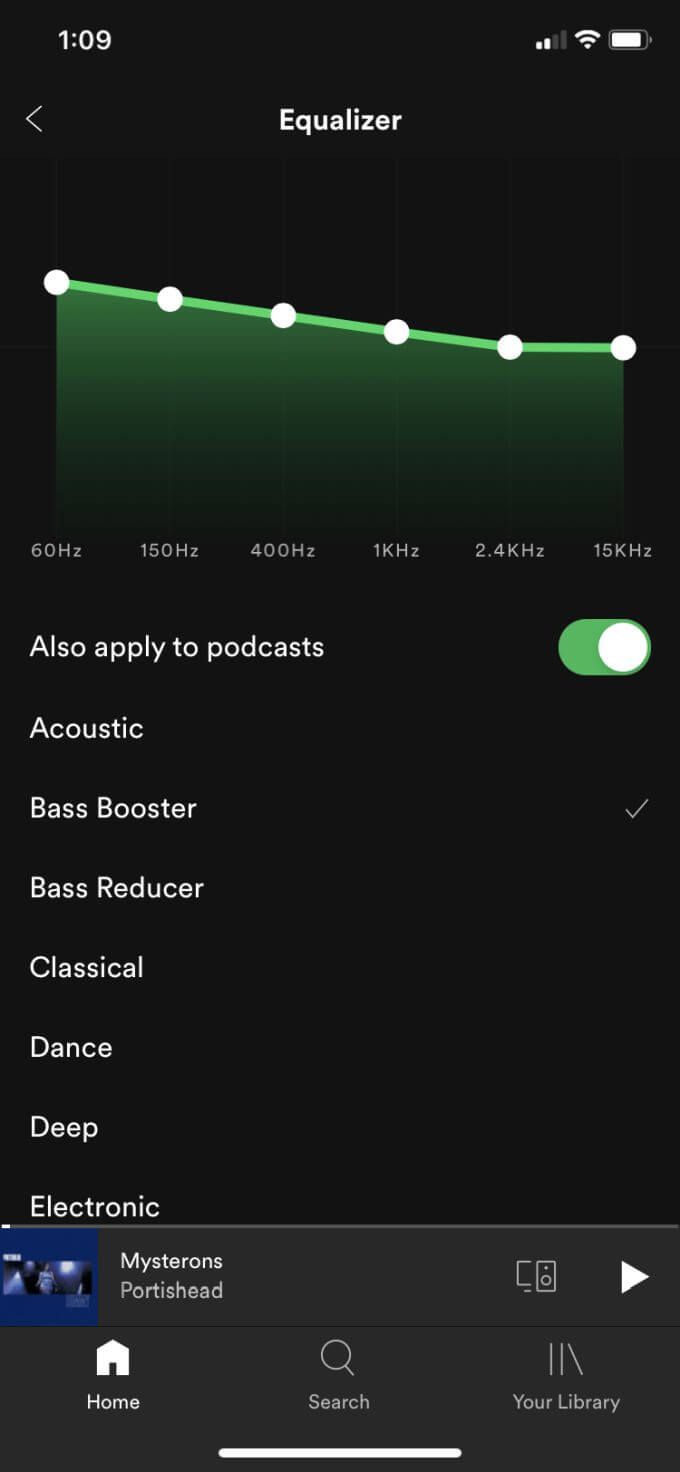
より良い再生のための他のSpotify設定
再生 設定内で変更できるオプションが他にもあり、オーディオを強化してSpotifyの音量を大きくすることができます。
クロスフェード
これは、再生中の曲が終了し、開始するときに互いにフェードインする速度です。スライダーを使用して、これを0秒から最大12秒に変更できます。
ギャップレス再生をオンまたはオフにすることもできます。これは、再生中の曲の間に無音のギャップがなく、次々に開始されることを意味します。オートミックスをオンにすると、特定のプレイリストで使用されている場合に曲間のトランジションが変更されます。
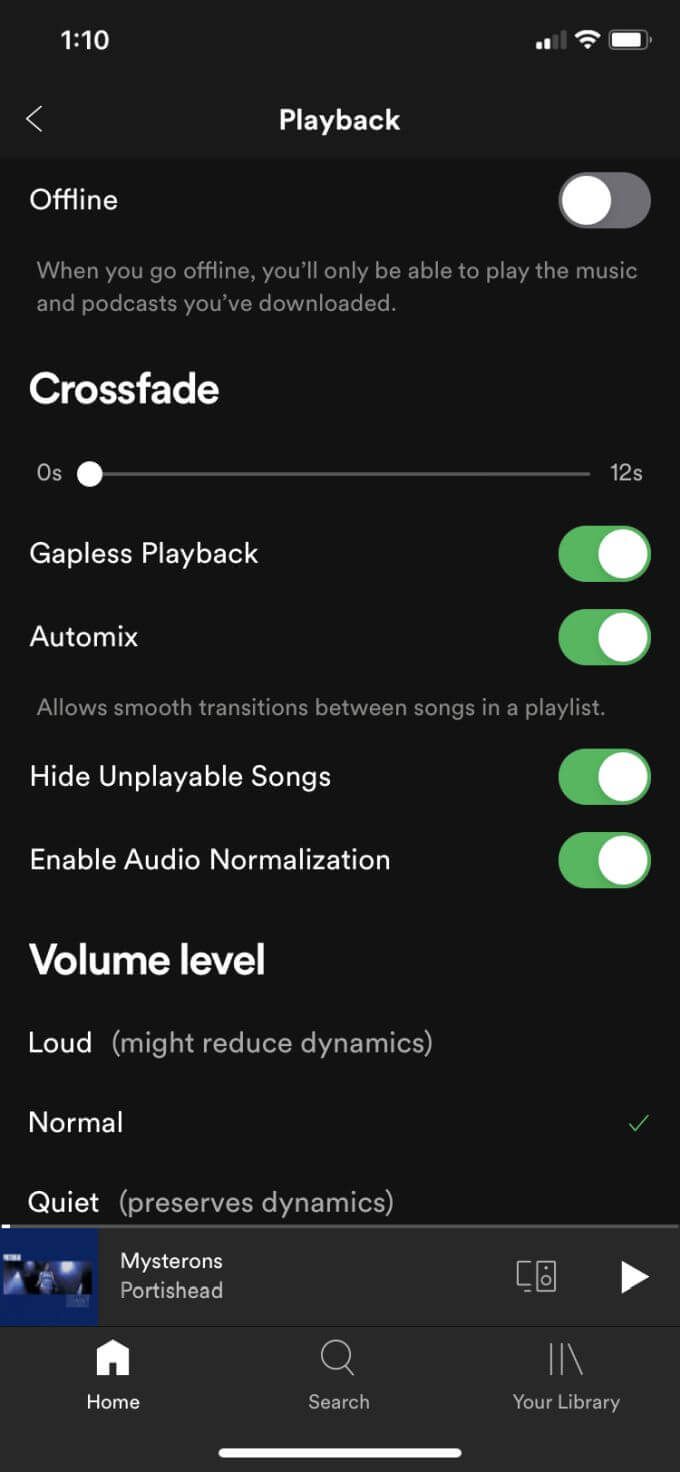
フィードバックサウンドを再生する
曲にフィードバックサウンドがある場合、これをオンにすると、それらは曲に残ります。オンにするかオフにするかは、聴いている音楽の種類と聴き方によって異なります。
音楽の品質
音楽の品質の設定は、メインのSpotify設定ページの[再生]にあります。ここでは、ストリーミングまたはダウンロード時に音楽再生の一般的な品質を変更できます。
ストリーミング音楽とダウンロード音楽の両方で、自動、低、通常、高、または非常に高から選択できます。低品質は24kbit / s、通常は96 kbit / s、高品質は160 kbit / s、非常に高品質は320 kbit / sです。選択する品質設定が高いほど、使用するデータまたは帯域幅が多くなります。g。
ヘッドホンやスピーカーなど、使用する再生デバイスの種類によっては、あまり違いがない場合があります。ハイエンドスピーカーなどの高品質のデバイスをお持ちの場合、この機能を利用すると、Spotifyの音量とサウンドを向上させることができます。